واجهة Outlook الرئيسية – الشريط
تم إدخال تخطيط الشريط إلى واجهة Outlook منذ Outlook 2010، وقد تم تحسينه قليلاً في أحدث إصدار Outlook 2019.
ملاحظة: تم تقديم هذا البرنامج التعليمي بناءً على برنامج Microsoft Outlook 2019 لسطح المكتب في نظام Windows 10. وقد يختلف بشكل كبير أو طفيف حسب إصدار Microsoft Outlook وبيئات Windows.
نظرة عامة على شريط Outlook
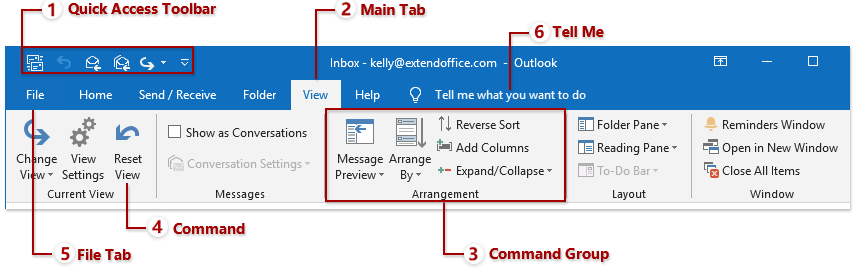
ملاحظة: تتغير التبويبات الرئيسية ومجموعات الأوامر والأوامر حسب العرض الذي تتواجد فيه. الآن سأقوم بأخذ البريد كمثال لشرح نظرة عامة على شريط Outlook.
1. شريط أدوات الوصول السريع
يحتوي شريط أدوات الوصول السريع على مجموعة من الأوامر المستخدمة بشكل شائع، ويظهر دائمًا في الزاوية العلوية اليسرى من الشريط، بغض النظر عن التبويب الرئيسي الذي تقوم بتفعيله. يمكن لمستخدمي Outlook إضافة أو إزالة الأوامر منه، وتغيير موقعه إلى أعلى/أسفل الشريط.

2. التبويبات الرئيسية
توجد التبويبات الرئيسية في الجزء العلوي من الشريط، مثل الصفحة الرئيسية، الإرسال/الاستلام، المجلدات، وما إلى ذلك. بالنقر على تبويب رئيسي معين، سيتم فتح الأوامر الموجودة على التبويب.
3. مجموعة الأوامر
يتم تجميع الأوامر تحت تبويب معين وفصلها بواسطة خطوط عمودية. بشكل عام، هناك عدة مجموعات أوامر تحت كل تبويب رئيسي. على سبيل المثال، في عرض البريد ، على تبويب الصفحة الرئيسية، هناك مجموعة جديدة، مجموعة الحذف، ومجموعة الرد ، وما إلى ذلك.
4. الأمر
انقر على الأوامر بناءً على ما تريد القيام به. على سبيل المثال، إذا كنت تريد نقل العناصر المحددة إلى مجلد الأرشيف، يمكنك النقر على أمر الأرشفة في مجموعة الحذف تحت تبويب الصفحة الرئيسية.
5. تبويب ملف يفتح عرض الخلفية
انقر على تبويب الملف الموجود في أقصى اليسار بين التبويبات الرئيسية، وسيتم فتح عرض خلفية Outlook. في عرض الخلفية، يمكنك إدارة صناديق البريد الخاصة بك، الطباعة، استيراد وتصدير البيانات، وما إلى ذلك.
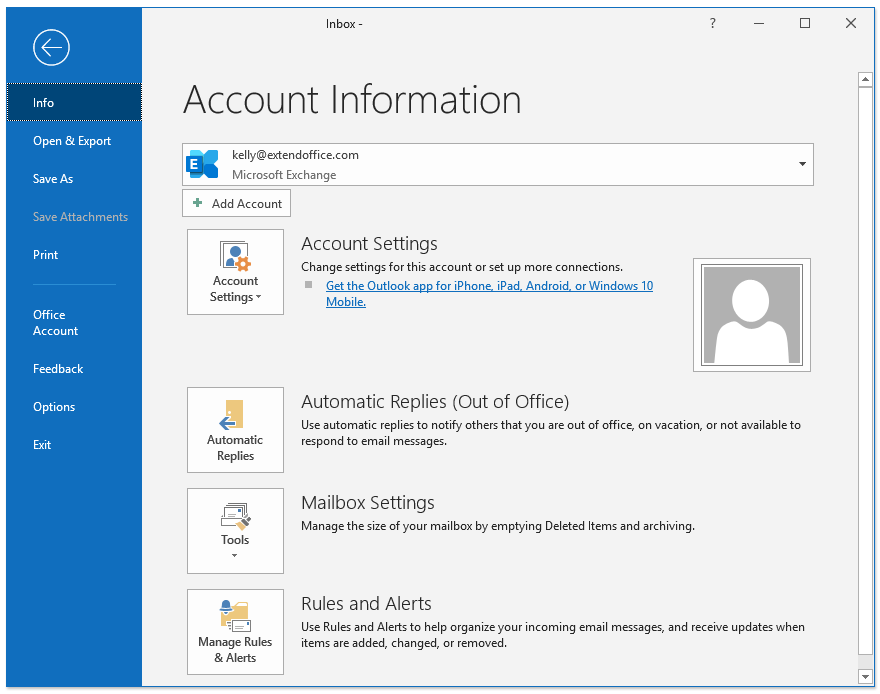
6. أخبرني
اكتب الكلمة المفتاحية لما تريد القيام به في مربع 'أخبرني'. وسيعرض لك الميزة المطلوبة فورًا. هذه الميزة الرائعة ستوفر عليك الوقت في حفظ أو البحث عن الميزات على الشريط.
توسيع، طي، وإخفاء الشريط
يظهر شريط Outlook بالكامل افتراضيًا في Outlook. ويمكنك طي الشريط ثم توسيعه بسهولة.
1. توسيع وطي الشريط
انتقل إلى الزاوية السفلية اليمنى من شريط Outlook، وانقر ![]() لطي شريط Outlook (إظهار التبويبات الرئيسية فقط). إذا كان شريط Outlook قد تم طيه بالفعل، يمكنك النقر على أي تبويب رئيسي لإظهار الشريط مؤقتًا، ثم انقر
لطي شريط Outlook (إظهار التبويبات الرئيسية فقط). إذا كان شريط Outlook قد تم طيه بالفعل، يمكنك النقر على أي تبويب رئيسي لإظهار الشريط مؤقتًا، ثم انقر ![]() لتثبيت الشريط.
لتثبيت الشريط.
ملاحظة: يمكنك أيضًا النقر خيارات عرض الشريط ![]() > إظهار التبويبات لطي الشريط، والنقر خيارات عرض الشريط
> إظهار التبويبات لطي الشريط، والنقر خيارات عرض الشريط ![]() > إظهار التبويبات والأوامر لتوسيع الشريط.
> إظهار التبويبات والأوامر لتوسيع الشريط.
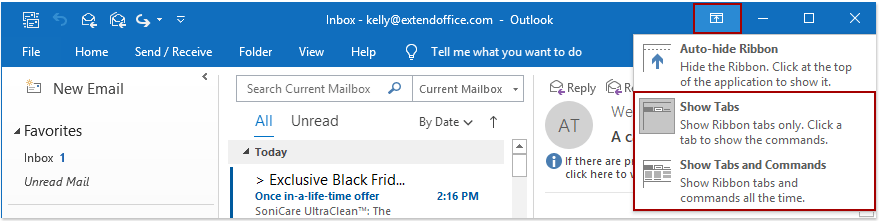
2. إخفاء الشريط تلقائيًا
إذا كنت ترغب في إخفاء الشريط بالكامل دون إظهار التبويبات الرئيسية، يمكنك النقر خيارات عرض الشريط ![]() > إخفاء الشريط تلقائيًا لتنفيذ ذلك.
> إخفاء الشريط تلقائيًا لتنفيذ ذلك.
بعد تمكين هذا الخيار، سيظهر الشريط بأكمله كشريط رمادي. والنقر على الشريط الرمادي سيعرض الشريط، بينما سيختفي الشريط مرة أخرى عند تنشيط عناصر أخرى.
ملاحظة: يمكنك النقر خيارات عرض الشريط ![]() > إظهار التبويبات والأوامر لإعادة الشريط إلى حالته الافتراضية.
> إظهار التبويبات والأوامر لإعادة الشريط إلى حالته الافتراضية.
المزيد من المقالات ...
أفضل أدوات تعزيز الإنتاجية في المكتب
خبر عاجل: Kutools لـ Outlook يطلق إصدارًا مجانيًا!
جرب الإصدار الجديد كليًا من Kutools لـ Outlook مع أكثر من100 ميزة مذهلة! انقر لتنزيل الآن!
📧 أتمتة البريد الإلكتروني: الرد التلقائي (متوفر لـ POP وIMAP) / جدولة إرسال البريد الإلكتروني / نسخة تلقائية/مخفية بناءً على القاعدة عند إرسال البريد / التحويل التلقائي (قاعدة متقدمة) / إضافة التحية تلقائيًا / تقسيم تلقائي لرسائل البريد الإلكتروني متعددة المستلمين إلى رسائل فردية ...
📨 إدارة البريد الإلكتروني: استدعاء البريد الإلكتروني / حظر رسائل التصيد بناءً على الموضوعات أو أخرى / حذف البريد الإلكتروني المكرر / البحث المتقدم / تنظيم المجلدات ...
📁 إعدادات المرفقات الاحترافية: حفظ دفعة / فصل دفعة / ضغط دفعة / حفظ تلقائي / تفصيل تلقائي / ضغط تلقائي ...
🌟 جمالية الواجهة: 😊 المزيد من الرموز التعبيرية الجميلة والرائعة / تذكيرك عند وصول رسائل البريد الهامة / تصغير Outlook بدلًا من الإغلاق ...
👍 ميزات بنقرة واحدة: الرد على الجميع مع المرفقات / البريد الإلكتروني المضاد للتصيد / 🕘 عرض المنطقة الزمنية للمرسل ...
👩🏼🤝👩🏻 جهات الاتصال والتقويم: إضافة دفعة لجهات الاتصال من البريد الإلكتروني المحدد / تقسيم مجموعة جهات الاتصال إلى مجموعات فردية / إزالة تذكير عيد الميلاد ...
استخدم Kutools بلغتك المفضلة – يدعم الإنجليزية والإسبانية والألمانية والفرنسية والصينية وأكثر من40 لغة أخرى!
افتح Kutools لـ Outlook فورًا بنقرة واحدة. لا تنتظر، قم بالتنزيل الآن وارتقِ بإنتاجيتك!


🚀 تنزيل بنقرة واحدة — احصل على جميع إضافات Office
موصى به بقوة: Kutools لـ Office (خمسة في واحد)
بنقرة واحدة يمكنك تنزيل خمسة برامج تثبيت مرة واحدة — Kutools لـ Excel وOutlook وWord وPowerPoint وOffice Tab Pro. انقر لتنزيل الآن!
- ✅ سهولة بنقرة واحدة: قم بتنزيل جميع حزم التثبيت الخمسة دفعة واحدة.
- 🚀 جاهز لأي مهمة في Office: ثبّت الإضافات التي تحتاجها وقتما تشاء.
- 🧰 يتضمن: Kutools لـ Excel / Kutools لـ Outlook / Kutools لـ Word / Office Tab Pro / Kutools لـ PowerPoint